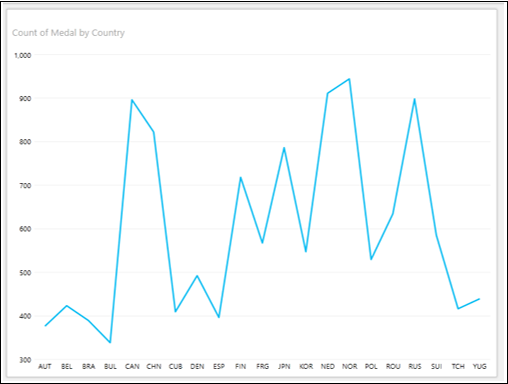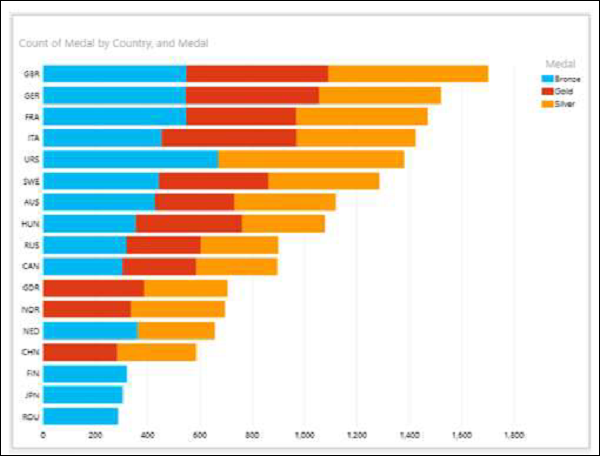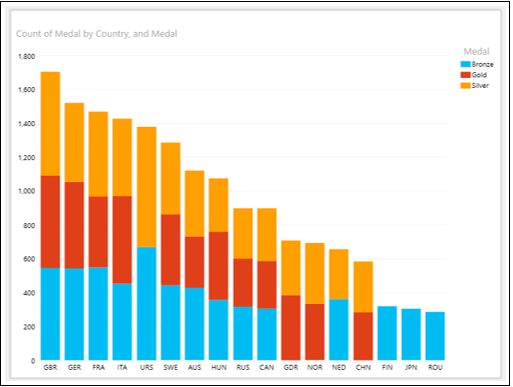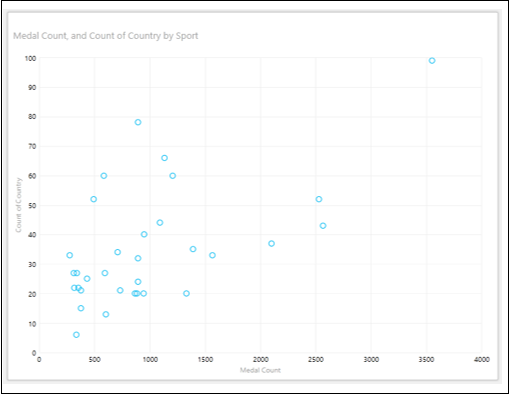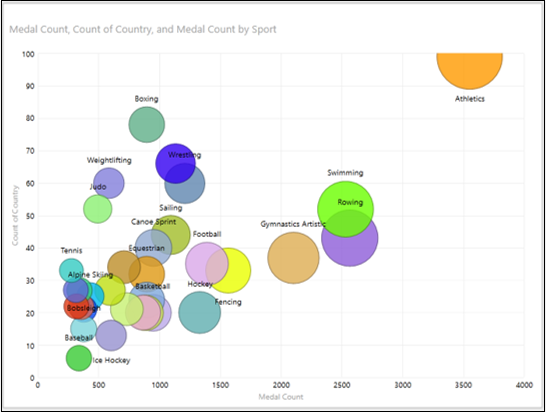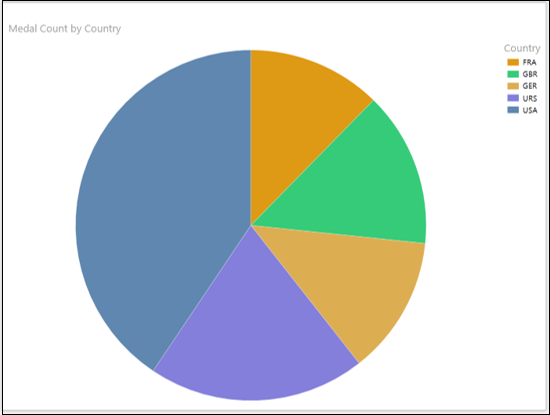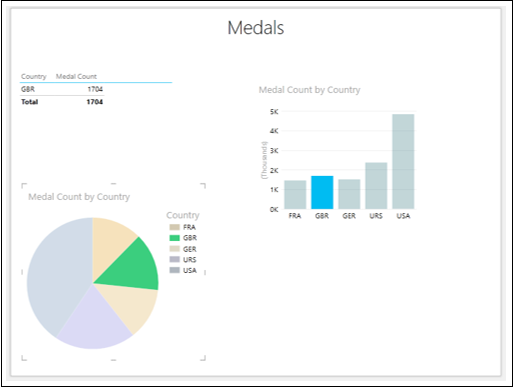В Power View у вас есть несколько параметров диаграммы. Графики в Power View являются интерактивными. Кроме того, диаграммы являются интерактивными в настройках презентации, что позволит вам интерактивно выделять результаты анализа.
В этой главе у вас будет обзор визуализаций диаграммы. Вы узнаете их подробно в следующих главах.
Типы визуализаций диаграммы
В Power View у вас есть следующие типы визуализаций диаграмм —
- Линия
- Бар
- колонка
- рассеивать
- Пузырь
- пирог
Линейные, столбчатые и столбчатые диаграммы
Вы можете использовать линейные, столбчатые и столбчатые диаграммы для сравнения точек данных в одном или нескольких рядах данных.
Линия Диаграмма
На линейной диаграмме категории расположены вдоль горизонтальной оси, а значения — вдоль вертикальной оси.
Гистограмма
На линейчатой диаграмме категории расположены вдоль вертикальной оси, а значения — вдоль горизонтальной оси.
Столбчатая диаграмма
В столбчатой диаграмме категории расположены вдоль горизонтальной оси, а значения — вдоль вертикальной оси.
Точечные и пузырьковые диаграммы
Вы можете использовать точечные диаграммы и пузырьковые диаграммы для отображения многих связанных данных в одной диаграмме. В точечных и пузырьковых диаграммах ось X отображает одно числовое поле, а ось Y — другое. В пузырьковых диаграммах третье числовое поле контролирует размер точек данных.
Точечная диаграмма — Точечная диаграмма показана ниже —
Bubble Chart — пузырьковая диаграмма показана ниже —
Круговые диаграммы
На круговой диаграмме числовое поле может отображаться по размеру среза, а категории по цветам.
В Power View круговые диаграммы могут быть простыми или сложными. В сложной круговой диаграмме у вас могут быть следующие дополнительные функции:
- Разверните, когда вы дважды щелкнете по Пирогу.
- Покажите суб-ломтики в больших кусочках пирога.
Круговая диаграмма — Круговая диаграмма показана ниже —
Интерактивный характер визуализаций диаграмм
Графики в Power View являются интерактивными. Если вы нажмете на значение в одной диаграмме —
- Это значение в этой диаграмме выделено.
- Это значение во всех других графиках в Power View также выделено.
- Все таблицы, матрицы и плитки в Power View фильтруются до этого значения.
Вы узнаете больше об этой и других дополнительных интерактивных функциях, таких как Play Axis, Colours и Tiles в последующих главах.